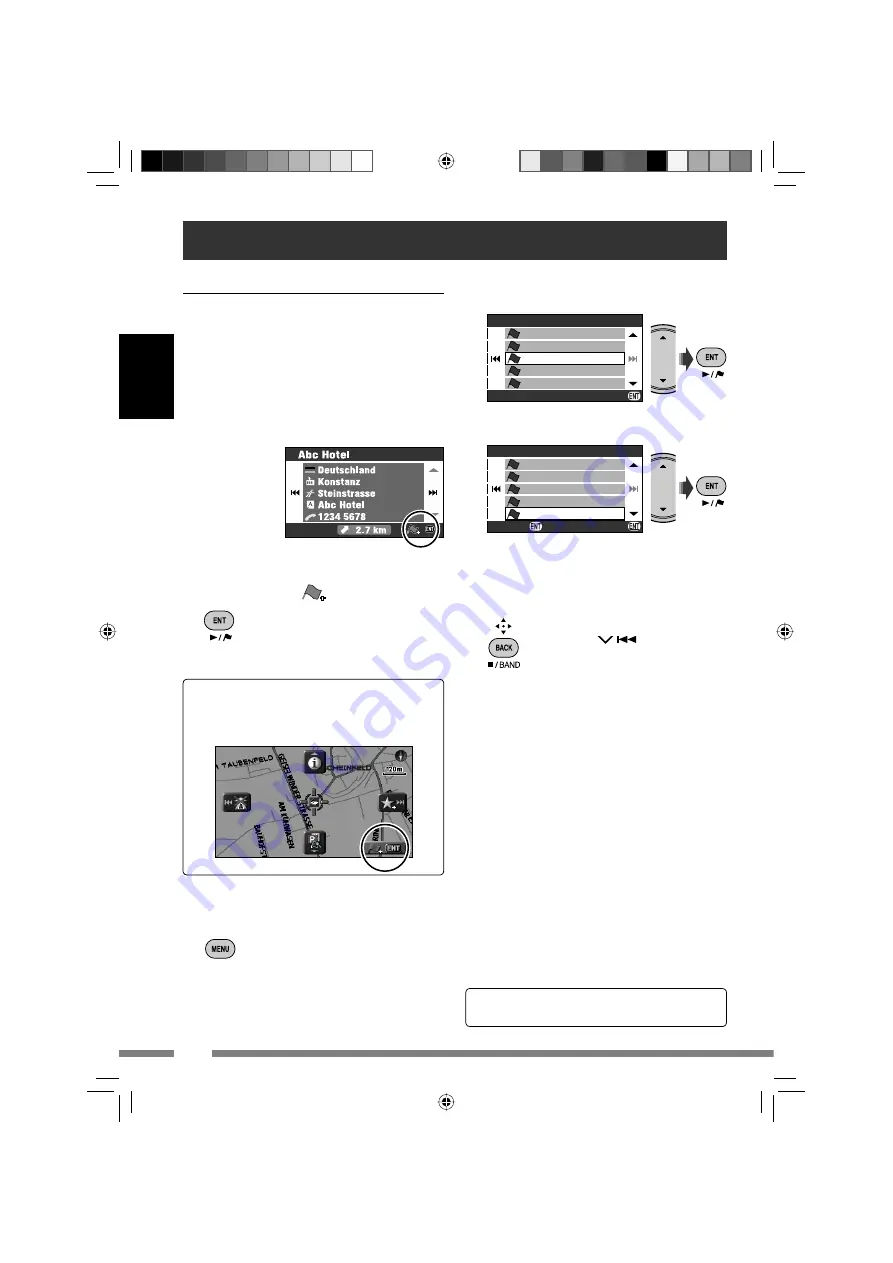
36
DEUT
SCH
Sie können auch Unterbrechungspunkte
über das Shortcut-Menü
]
[Zu
Unterbrechungspunkt hinzufügen]
einstellen.
3
Wählen Sie den zu bewegen
gewünschten Wegpunkt.
4
Wählen Sie den gewählten
Wegpunkt aus der Liste.
5
Wiederholen Sie die Schritte
3
und
4
zur bewegung anderer
Unterbrechungspunkte.
6
Beenden Sie die Neuanordnung.
• Sie können auch MENU, DISP,
MAP oder
verwenden.
Eine Bestätigungsmeldung erscheint.
Drücken Sie ENT, um den Vorgang zu
bestätigen. Drücken Sie BACK zum
Aufheben.
Das System beginnt mit der Berechnung der
neuen Route, und die Führung beginnt.
• Es erscheint keine Bestätigungsmeldung,
wenn die Unterbrechungspunkte nicht
geändert werden.
Zum Löschen eines Unterbrechungspunkts
Halten Sie ENT in Schritt
4
gedrückt.
Eine Bestätigungsmeldung erscheint.
Drücken Sie ENT, um den Vorgang zu
bestätigen. Drücken Sie BACK zum
Aufheben.
Erstellen Ihrer Route
Einstellen von Orten zum Anhalten
Nach dem Wählen Ihres Ziels können Sie bis
zu neun Orte (“Unterbrechungspunkte”) zum
Anhalten wählen.
Zu Hinzufügen von Unterbrechungspunkten
Nach dem Beginn der Führung...
1
Wählen Sie einen Ort, an dem
Sie anhalten möchten.
• Suchen nach einem Ort
☞
[27]
2
Wählen Sie [Zu
Unterbrechungspunkt
hinzufügen]
.
Das System beginnt mit der Berechnung der
neuen Route, und die Führung beginnt.
Für andere Optionen zur Streckenführung
☞
[44]
Routen Parameter
Punkt auswählen
1/2
Station
Forest Inn
Intr’l Airport
Car Dealer
Michael
Auswahl
1
2
3
4
5
Punkt verschieben
1/2
Station
Forest Inn
Car Dealer
Michael
Intr’l Airport
Set Löschen
1
2
4
5
3
Zum Neuanordnen der Abfolge von
Unterbrechungspunkten
1
Rufen Sie das Ziel-Menü auf.
2
Ziel
]
Route bearbeiten
]
Editieren
Die Liste der Unterbrechungspunkte erscheint.
DE_KDNX5000[E].indb 36
DE_KDNX5000[E].indb 36
07.4.4 2:13:15 PM
07.4.4 2:13:15 PM
















































